Cara Menginstal Alat Otomasi Pemasaran Mautik di Linux

- 2596
- 465
- Enrique Purdy
MAUTIC adalah alat open source gratis, berbasis web, dan alat otomatisasi pemasaran terkemuka yang memungkinkan Anda memahami, mengelola, dan mengembangkan bisnis atau organisasi Anda dengan nyaman. Ini sangat dapat disesuaikan dan dapat diperluas, untuk memenuhi kebutuhan bisnis Anda.
Ini masih merupakan proyek yang sangat muda pada saat penulisan artikel ini. Ini berjalan di sebagian besar lingkungan hosting standar dan mudah dipasang dan diatur. Di artikel ini, kami akan menunjukkan cara menginstal MAUTIC dalam distribusi Linux.
Langkah 1: Instal tumpukan LEMP di Linux
1. Pertama, instal Lemp Stack (nginx, mysql atau mariadb dan php) pada distribusi linux Anda masing -masing menggunakan manajer paket default seperti yang ditunjukkan.
Instal Lemp di Debian dan Ubuntu
$ sudo apt instal python-software-properties $ sudo add-apt-repository PPA: ondrej/php $ sudo apt update $ sudo apt install nginx php7.0 php7.0-fpm Php7.0-CLI PHP7.0-Common Php7.0-ZIP PHP7.0-xml php7.0-MailParse Php7.0-MCRYPT PHP7.0-intl php7.0-Mbstring Php7.0-IMAP PHP7.0-APCU PHP7.0-MYSQL Mariadb-Server Mariadb-Client
Instal LEMP di Centos dan RHEL
-------- Di CentOS/RHEL 8 -------- # DNF Instal https: // dl.Fedoraproject.org/pub/epel/epel-release-latest-8.Noarch.RPM # DNF Instal http: // rpms.Remirepo.Net/Enterprise/Remi-Release-8.RPM # DNF Instal DNF-UTILS # DNF Modul Reset PHP # DNF Modul Aktifkan PHP: Remi-7.4 # DNF menginstal Nginx pHP pHP-fpm php-cli PHP-common pHP-zip pHp-xml pHp-mailparse php-mcrypt php-mbtring php-imap php-apcu php-intl php-mysql mariadb-server ------ --- On CentOS/RHEL 7 -------- # YUM Instal https: // dl.Fedoraproject.org/pub/epel/epel-release-latest-7.Noarch.RPM # YUM Instal http: // rpms.Remirepo.Net/Enterprise/Remi-Release-7.rpm # yum install yum-utils # yum-config-manager --enable remi-php74 # yum install nginx php php-fpm php-cli php-common php-zip php-xml php-mailparse PHP-mCrypt pHP-mbRing pHP- IMAP PHP-APCU PHP-INTL PHP-MYSQL MariaDB-Server
2. Sekali Lemp Tumpukan terpasang, Anda bisa mulai Nginx, Php-fpm Dan Mariadb layanan, memungkinkan mereka dan memeriksa apakah layanan ini berjalan dan berjalan.
-------- Di debian / ubuntu -------- $ sudo systemctl mulai nginx php7.0-fpm mariadb $ sudo systemctl status nginx php7.0-fpm mariadb $ sudo systemctl mengaktifkan nginx php7.0-fpm mariadb -------- pada centos / rhel -------- # systemctl start nginx php-fpm mariadb # systemctl status nginx php-fpm mariadb # systemctl Mengaktifkan nginx php-fpm mariadb
3. Jika sistem Anda memiliki firewall yang diaktifkan secara default, Anda harus membuka port 80 di firewall untuk mengizinkan permintaan klien ke Nginx server web, sebagai berikut.
-------- Di debian / ubuntu -------- $ sudo ufw memungkinkan 80 / tcp $ sudo ufw reload -------- di centos / rhel -------- # firewall-cmd --permanent --Add-port = 80/tcp # firewall-cmd --eload
Langkah 2: Amankan server mariadb dan buat database mautik
4. Secara default, Mariadb Instalasi basis data tidak aman. Untuk mengamankannya, jalankan skrip keamanan yang dilengkapi dengan paket biner.
$ sudo mysql_secure_installation
Anda akan diminta untuk mengatur kata sandi root, menghapus pengguna anonim, menonaktifkan login root dari jarak jauh dan menghapus database pengujian. Setelah membuat kata sandi root, dan menjawab ya/y untuk sisa pertanyaan.
5. Kemudian masuk ke Mariadb database dan buat database untuk MAUTIC.
$ sudo mysql -u root -p
Jalankan perintah ini untuk membuat database; Gunakan nilai Anda sendiri di sini, dan atur kata sandi yang lebih aman di lingkungan produksi.
Mariadb [(tidak ada)]> Buat Mautik Basis Data; Mariadb [(tidak ada)]> buat pengguna 'mauticadmin'@'localhost' diidentifikasi oleh '[email dilindungi]!#254MAUT '; Mariadb [(tidak ada)]> berikan semua hak istimewa pada mautik.* Untuk 'mauticadmin'@'localhost'; Mariadb [(tidak ada)]> hak istimewa flush; Mariadb [(tidak ada)]> keluar
Langkah 3: Unduh File Mautik ke Server Web Nginx
6. Rilis terbaru (versi 2.16 Pada saat penulisan ini) Mautic tersedia sebagai file zip, buka halaman unduhan, lalu berikan detail Anda dalam bentuk pendek dan klik tautan unduhan.
7. Setelah Anda mengunduh, buat direktori untuk menyimpan MAUTIC File untuk situs Anda di bawah root dokumen server web Anda (ini akan menjadi basis aplikasi atau direktori root Anda).
Kemudian unzip file arsip ke direktori root aplikasi Anda, dan tentukan izin yang benar pada direktori root dan file mautik, sebagai berikut:
$ sudo mkdir -p/var/www/html/mautic $ sudo unzip 2.16.0.zip -d/var/www/html/mautic $ sudo chmod -r 775/var/www/html/mautic $ sudo chown -r root: www -data/var/www/html/mautic
Langkah 4: Konfigurasikan blok server PHP dan NGINX untuk Mautic
8. Pada langkah ini, Anda perlu mengkonfigurasi tanggal.zona waktu Pengaturan dalam konfigurasi PHP Anda, atur ke nilai yang berlaku untuk lokasi Anda saat ini (misalnya "Afrika/Kampala”), Seperti yang ditunjukkan dalam tangkapan layar.
-------- Di debian /ubuntu -------- $ sudo vim /etc /php /7.0/CLI/PHP.ini $ sudo vim/etc/php/7.0/fpm/php.INI -------- ON CENTOS /RHEL -------- # VI /ETC /PHP.ini
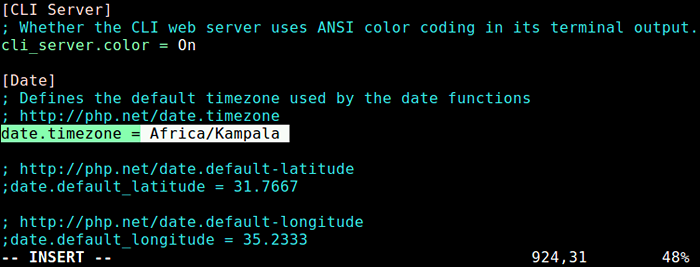 Setel TimeZone dalam Pengaturan PHP
Setel TimeZone dalam Pengaturan PHP 9. Lalu restart php-fpm Layanan untuk mempengaruhi perubahan.
$ sudo systemctl restart php7.4-fpm [pada debian / ubuntu] # systemctl restart php-fpm [pada centos / rhel]
10. Selanjutnya, buat dan konfigurasikan Nginx Blok server untuk melayani MAUTIC aplikasi, di bawah /etc/nginx/conf.D/.
$ sudo vi/etc/nginx/conf.D/MAUTIC.conf
Tambahkan konfigurasi berikut dalam file di atas, untuk tujuan panduan ini, kami akan menggunakan domain dummy yang dipanggil MAUTIC.tecmint.lan (Anda dapat menggunakan tes sendiri atau domain terdaftar penuh):
server dengarkan 80; Server_name Mautic.tecmint.lan; root/var/www/html/mautic/; Indeks Indeks.PHP; Charset UTF-8; gzip on; GZIP_Types Teks/Aplikasi CSS/Teks JavaScript/Aplikasi JavaScript/Gambar X-JavaScript/SVG+XML Teks/Teks biasa/Teks XSD/Teks XSL/Gambar XML/X-ICON; Lokasi / TRY_FILES $ URI $ URI / / INDEX.php?$ query_string; Lokasi ~ \.php termasuk fastcgi.conf; fastcgi_split_path_info ^(.+\.PHP) (/.+) $; fastcgi_pass unix:/var/run/php/php7.0-fpm.kaus kaki; Lokasi ~ /\.ht tolak semua;
11. Simpan file dan kemudian restart Nginx server web untuk perubahan di atas untuk bekerja.
$ sudo systemctl restart nginx
Langkah 5: Instalasi Mautik Lengkap Melalui Penginstal Web
12. Karena kami menggunakan domain dummy, kami perlu mengatur DNS lokal menggunakan file host (/etc/host), agar berfungsi, seperti yang ditunjukkan pada tangkapan layar berikut.
192.168.1.112 MAUTIC.tecmint.lan
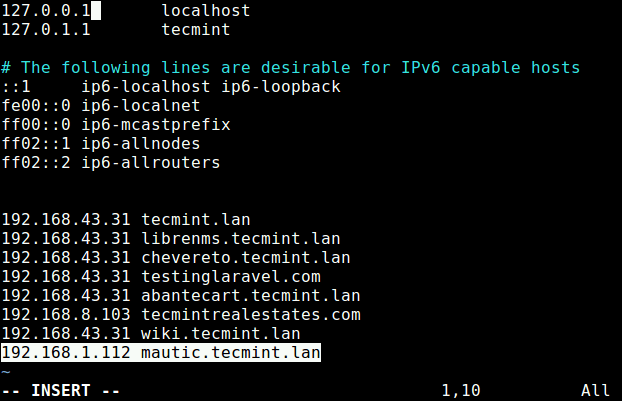 Mengatur DNS Lokal di Linux
Mengatur DNS Lokal di Linux 13. Kemudian gunakan URL berikut untuk mengakses penginstal web MAUTIC. Pertama -tama, akan memeriksa sistem Anda untuk memastikan bahwa semua persyaratan dipenuhi (jika Anda melihat kesalahan atau peringatan, perbaiki sebelum melanjutkan, terutama di lingkungan produksi).
http: // mautic.tecmint.lan
Jika lingkungan Anda siap MAUTIC, klik pada Langkah berikutnya.
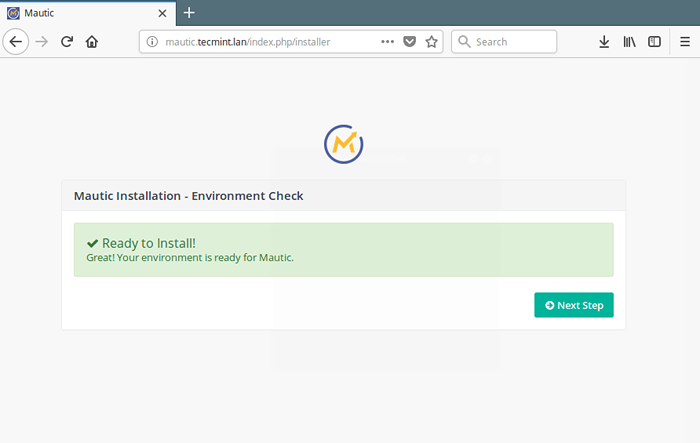 Wizard Pengaturan Instalasi Mautik
Wizard Pengaturan Instalasi Mautik 14. Selanjutnya, berikan parameter koneksi server database Anda dan klik pada Langkah berikutnya. Penginstal akan memverifikasi pengaturan koneksi dan membuat database.
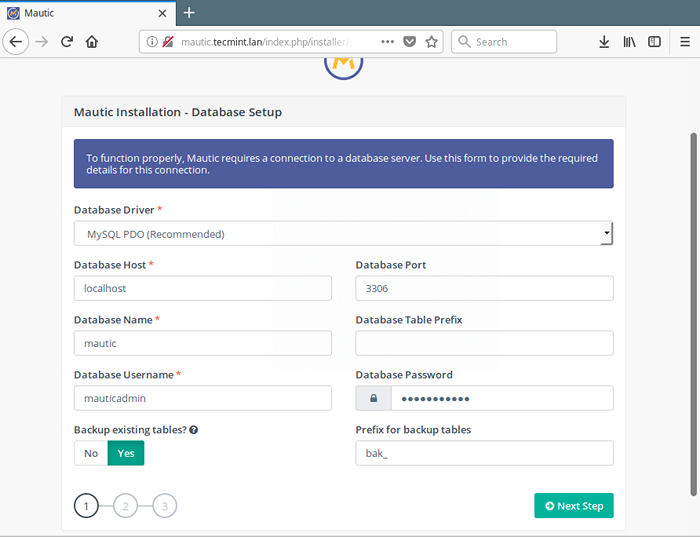 Detail Database Mautik
Detail Database Mautik Catatan pada tahap ini, jika Anda mendapatkan "504 Kesalahan Batas Waktu Gateway”, Itu karena Nginx gagal mendapatkan respons apa pun Php-fpm saat database sedang dibuat; itu kali keluar.
Untuk memperbaikinya, tambahkan baris yang disorot berikut di blok lokasi PHP di dalam file konfigurasi blok server mautic /etc/nginx/conf.D/MAUTIC.conf.
Lokasi ~ \.php termasuk fastcgi.conf; fastcgi_split_path_info ^(.+\.PHP) (/.+) $; fastcgi_read_timeout 120; fastcgi_pass unix:/var/run/php/php7.0-fpm.kaus kaki;
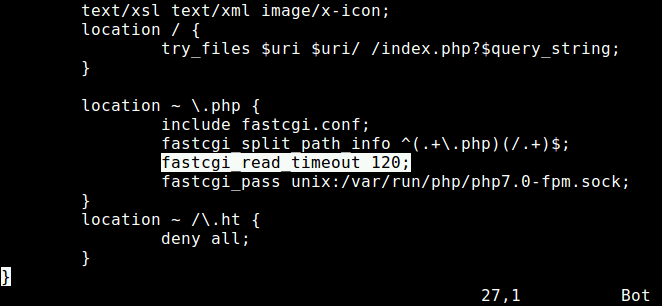 Perbaiki kesalahan batas waktu di nginx
Perbaiki kesalahan batas waktu di nginx 15. Lalu restart Nginx Dan php-fpm Layanan untuk perubahan baru -baru ini berlaku.
$ sudo systemctl restart nginx php7.4-fpm [pada debian / ubuntu] # systemctl restart nginx php-fpm [pada centos / rhel]
16. Berikutnya, Buat Akun Pengguna Admin Aplikasi Mautik Anda dan klik Langkah berikutnya.
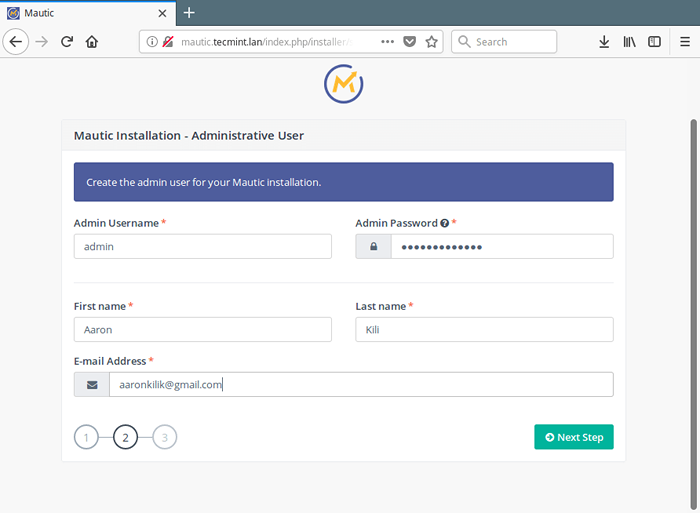 Buat Akun Admin Mautik
Buat Akun Admin Mautik 17. Sebagai langkah terakhir, konfigurasikan layanan email Anda seperti yang ditunjukkan pada tangkapan layar berikut dan klik Langkah berikutnya.
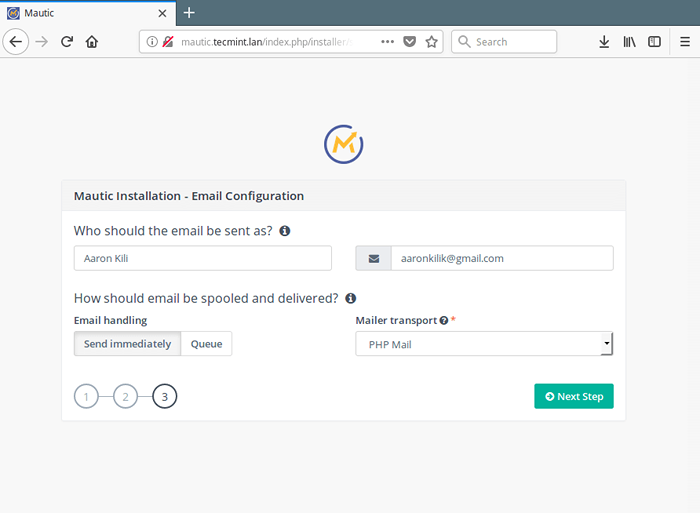 Konfigurasikan email mautik
Konfigurasikan email mautik 17. Sekarang masuk ke aplikasi mautik Anda menggunakan kredensial akun admin.
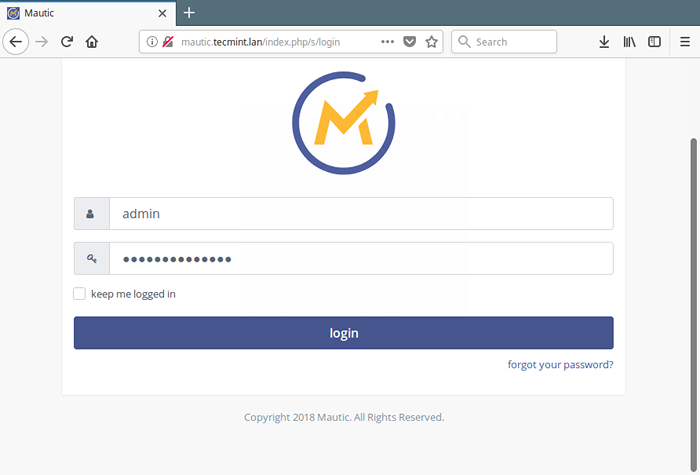 Login Admin Matic
Login Admin Matic 18. Pada titik ini, Anda dapat mulai mengotomatisasi pemasaran bisnis Anda dari panel kontrol admin, seperti yang ditunjukkan pada tangkapan layar berikut.
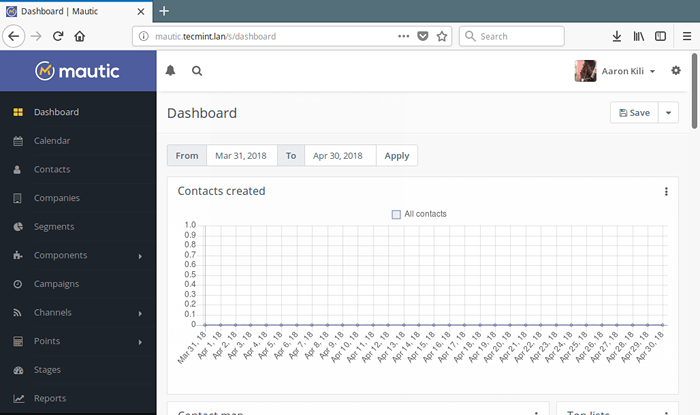 Dasbor Panel Kontrol Admin Mautik
Dasbor Panel Kontrol Admin Mautik MAUTIC adalah platform otomatisasi pemasaran terkemuka. Ini masih merupakan proyek yang sangat muda dan banyak fitur, yang dapat Anda pikirkan, belum ditambahkan. Jika Anda mengalami masalah saat menginstalnya, beri tahu kami melalui formulir umpan balik di bawah ini. Juga bagikan pemikiran Anda tentang hal itu dengan kami, terutama tentang fitur -fitur yang Anda inginkan.
- « 7 Aplikasi Kalender Terbaik Untuk Linux Desktop pada tahun 2020
- Alat manajemen alamat IP terbaik untuk Linux »

